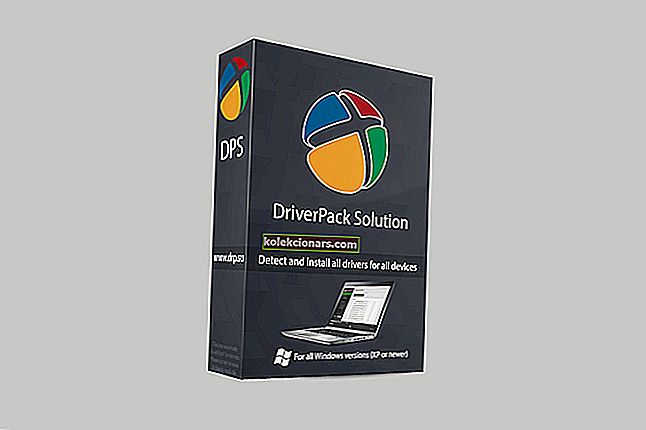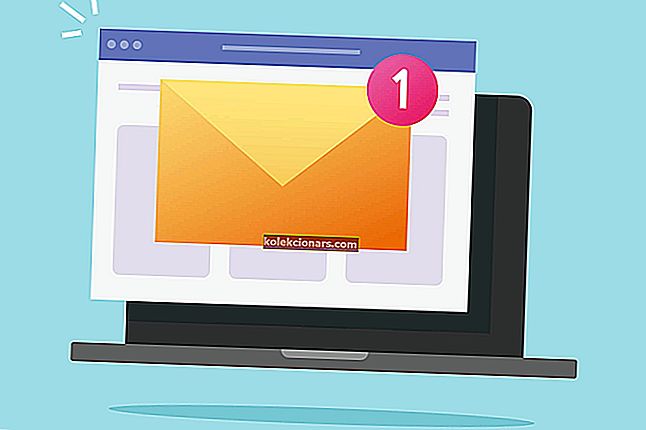- Tính năng trò chuyện nhóm của bảng điều khiển Xbox One là một cách tuyệt vời mà qua đó người dùng có thể tương tác với nhau trong và ngoài các phiên chơi trò chơi yêu thích của họ.
- Cài đặt mạng không đúng có thể dẫn đến sự cố với tính năng trò chuyện nhóm của Xbox One và hướng dẫn này sẽ xem xét một số bước khắc phục sự cố hiệu quả để khắc phục sự cố này.
- Bài viết này chỉ là một trong số rất nhiều bài viết mà chúng tôi đã đưa vào trung tâm dành riêng cho các sự cố Xbox One, vì vậy hãy đảm bảo bạn lưu nó để sử dụng sau, vì bạn không bao giờ biết khi nào nó sẽ hữu ích.
- Để biết thêm các bài viết hay về máy chơi game tuyệt vời này, hãy xem trang Xbox của chúng tôi.

Trong khi chơi trò chơi nhiều người chơi trực tuyến, nhiều người dùng có xu hướng sử dụng trò chuyện bên để liên lạc. Đây là một tính năng tuyệt vời cho phép bạn dễ dàng giao tiếp với bạn bè trong trò chơi, nhưng đôi khi có thể xảy ra sự cố với tính năng này.
Người dùng đã báo cáo Cài đặt mạng đang chặn thông báo lỗi trò chuyện nhóm trên Xbox One của họ và hôm nay chúng tôi sẽ hướng dẫn bạn cách khắc phục sự cố này.
Làm cách nào để khắc phục Cài đặt mạng đang chặn trò chuyện bên?
1. Kiểm tra xem NAT của bạn có được đặt thành Mở không
- Đi tới Cài đặt> Tất cả Cài đặt .
- Chọn Mạng> Cài đặt Mạng .
- Tìm tùy chọn loại NAT.
Để khắc phục sự cố với cài đặt mạng và trò chuyện bên, bạn cần đảm bảo rằng loại NAT của bạn được đặt thành Mở. Có sẵn ba loại NAT: Nghiêm ngặt, Trung bình và Mở, và để tận hưởng trong nhiều người chơi trực tuyến, bạn cần đặt loại NAT thành Mở.
Trên thực tế, nếu bạn muốn sử dụng trò chuyện nhóm, cả bạn và bạn bè của bạn đều nên đặt loại NAT thành Mở. Nếu loại NAT của bạn được đặt thành Trung bình hoặc Nghiêm ngặt, bạn sẽ cần đặt nó thành Mở. Bạn có thể làm điều đó bằng cách chuyển tiếp các cổng, sử dụng DMZ hoặc UPnP.
Chúng tôi đã giải thích những gì mỗi tính năng này thực hiện trong Mạng của bạn đằng sau một bài viết NAT giới hạn cổng, vì vậy hãy nhớ kiểm tra. Vì chuyển tiếp cổng, DMZ và UPnP là các tính năng nâng cao, hãy nhớ xem hướng dẫn sử dụng bộ định tuyến của bạn để biết hướng dẫn chi tiết.
Cài đặt mạng có thể được thiết lập thông qua một VPN đáng tin cậy. Chúng tôi thực sự khuyên bạn nên cài đặt CyberGhost VPN và thiết lập kết nối an toàn với nó. Nó sẽ cho phép bạn có những phiên chơi game tuyệt vời và giúp bạn an toàn trước các lỗi liên quan đến bảo mật khác nhau. Nó cũng sẽ cho phép bạn truy cập máy chủ từ các quốc gia nơi một số tính năng rẻ hơn hoặc miễn phí.
Tải ngay Cyberghost (hiện đang giảm giá 77%) và loại bỏ những lỗi khó chịu này khi chơi các trò chơi yêu thích của bạn.
2. Bật chế độ tiết kiệm năng lượng
- Nhấn nút Menu trên bộ điều khiển Xbox One của bạn (tìm hiểu mọi thứ về bộ điều khiển của bạn từ hướng dẫn đầy đủ này).
- Đi tới Cài đặt> Nguồn và khởi động .
- Trong phần Tùy chọn nguồn, chọn chế độ Nguồn và nhấn nút A trên bộ điều khiển.
- Bây giờ chọn tùy chọn Tiết kiệm năng lượng .
Theo người dùng, bạn có thể sửa lỗi Cài đặt mạng đang chặn trò chuyện bên đơn giản bằng cách bật tùy chọn Tiết kiệm năng lượng. Theo mặc định, Xbox One của bạn sử dụng tùy chọn Instant-on đặt Xbox One của bạn ở chế độ chờ.
Điều này thật tuyệt nếu bạn muốn nhanh chóng bật Xbox One của mình, nhưng một số vấn đề với tính năng này có thể xảy ra một lúc. Có vẻ như tính năng này có thể gây ra sự cố với NAT của bạn, nhưng bạn có thể khắc phục sự cố chỉ đơn giản bằng cách bật Chế độ tiết kiệm năng lượng.
Bằng cách bật Tiết kiệm năng lượng, Xbox One của bạn sẽ tắt hoàn toàn và hầu như không sử dụng năng lượng điện trong khi tắt. Hãy nhớ rằng Xbox One của bạn sẽ bật chậm hơn một chút so với trước khi sử dụng tính năng này, nhưng sự cố với trò chuyện nhóm sẽ được khắc phục.
Bạn có thể chơi các trò chơi nhiều người chơi yêu thích của mình trên PC với các trình giả lập hoàn hảo này!
3. Tắt bảng điều khiển của bạn và rút cáp nguồn
- Nhấn và giữ nút nguồn trên Xbox One của bạn để tắt.
- Sau khi Xbox One của bạn tắt, hãy rút cáp nguồn.
- Giữ ngắt kết nối cáp trong một hoặc hai phút.
- Kết nối cáp nguồn với bảng điều khiển của bạn và nhấn nút nguồn.
Xbox One của bạn lưu trữ tất cả các loại tệp tạm thời trong bộ nhớ cache của nó và đôi khi những tệp đó có thể bị hỏng và gây ra lỗi này và nhiều lỗi khác xuất hiện.
Để khắc phục sự cố này, bạn cần tắt Xbox One và rút cáp nguồn. Sau khi bảng điều khiển của bạn bật, bộ nhớ cache sẽ bị xóa và lỗi với cuộc trò chuyện bên sẽ được giải quyết.
4. Thay đổi cài đặt bảo mật của bạn và xóa bộ nhớ liên tục
- Chọn Xem chi tiết và tùy chỉnh .
- Bạn sẽ thấy một số cột có sẵn. Đảm bảo rằng mỗi cột được đặt thành Mọi người hoặc Cho phép .
Cài đặt quyền riêng tư của bạn đôi khi có thể ảnh hưởng đến kết nối mạng của bạn và khiến Cài đặt mạng đang chặn thông báo lỗi trò chuyện bên xuất hiện trên Xbox One của bạn.
Sau khi làm điều đó, bạn sẽ cần phải xóa Bộ nhớ liên tục. Bộ nhớ liên tục giữ các tệp liên quan đến đĩa Blu-ray của bạn. Những đĩa này có thể đặt ra một số vấn đề được thảo luận và giải quyết trong một hướng dẫn khác.
Tại đây, vì các tệp này có thể gây ra sự cố, bạn cần xóa chúng bằng cách làm theo các bước sau:
- Mở Cài đặt và đi tới Đĩa & Blu-ray .
- Chọn Blu-ray .
- Chọn Bộ nhớ liên tục và chọn Xóa bộ nhớ liên tục . Bạn có thể phải lặp lại bước này vài lần để xóa hoàn toàn bộ nhớ liên tục.
5. Thử khởi động lại modem của bạn
- Nhấn nút nguồn trên modem của bạn để tắt nó.
- Khi modem của bạn tắt, hãy đợi từ 30 giây trở lên.
- Nhấn lại nút nguồn để bật modem của bạn.
- Chờ cho đến khi modem của bạn bật và kiểm tra xem sự cố đã được giải quyết chưa.
Vì cấu hình mạng có thể khiến thông báo lỗi này xuất hiện, bạn có thể khắc phục bằng cách khởi động lại modem của mình. Nếu bạn sử dụng bộ định tuyến không dây cùng với modem của mình, hãy đảm bảo khởi động lại cả hai thiết bị bằng cách làm theo các bước ở trên.
Để giải quyết vấn đề này, bạn có thể sử dụng PC của mình làm bộ định tuyến không dây. Trở thành một chuyên gia về vấn đề này với hướng dẫn này!
6. Thêm bạn bè của bạn vào danh sách được phép của bạn
Theo một số người dùng, bạn có thể khắc phục sự cố này đơn giản bằng cách thêm bạn bè vào danh sách được phép của bạn.
Để làm điều đó, bạn cần chọn vòng kết nối của nó, xếp hạng 100% và nhập tên của nó và chọn Áp dụng . Sau khi làm điều đó, sự cố sẽ được giải quyết hoàn toàn.
7. Đóng ứng dụng trò chuyện bên và khởi động lại
Người dùng đã báo cáo rằng bạn có thể khắc phục sự cố này chỉ bằng cách đóng ứng dụng trò chuyện nhóm và khởi động lại. Sau khi ứng dụng trò chuyện bên khởi động lại, hãy kết nối lại và mời tất cả những người tham gia.
Đây không phải là giải pháp tốt nhất, nhưng đó là một giải pháp tốt, vì vậy hãy nhớ thử.
8. Thay đổi cài đặt MTU của bộ định tuyến của bạn
Để khắc phục Cài đặt mạng đang chặn thông báo lỗi trò chuyện bên , bạn có thể phải thay đổi cài đặt của bộ định tuyến.
Chỉ cần đăng nhập vào trang cấu hình bộ định tuyến của bạn và tìm cài đặt MTU. Đặt giá trị MTU khoảng 1458 và lưu các thay đổi. Sau đó, hãy kiểm tra xem sự cố đã được giải quyết chưa.
Nếu bạn không quản lý để thực hiện bất kỳ giải pháp thành công nào, chúng tôi khuyên bạn nên suy nghĩ nghiêm túc về việc mua một bộ định tuyến mới.
Bạn có thể tìm thấy rất nhiều trong số chúng trên internet và chúng tôi khuyên bạn nên kiểm tra các tính năng của nó trước khi mua. Để giúp bạn đỡ rắc rối, chúng tôi đã hỗ trợ bạn với danh sách bộ định tuyến mới này sẽ hoạt động tốt với các thiết bị của bạn.
Câu hỏi thường gặp: Tìm hiểu thêm về các sự cố thường gặp khi trò chuyện trên Xbox One
- Nguyên nhân thường xuyên nhất khiến các cuộc trò chuyện bên bị chặn trên Xbox One là gì?
- Làm cách nào để giải quyết vấn đề trò chuyện thoại trên Xbox?
Nếu bạn cần khắc phục sự cố trò chuyện thoại với trò chơi Xbox trực tuyến nhiều người chơi, hãy xem bài viết khắc phục sự cố này.
- Sự cố phần cứng có thể gây ra sự cố trò chuyện trên bảng điều khiển Xbox One không?
Cài đặt bộ định tuyến không đúng có thể gây ra sự cố với cài đặt Mạng của bảng điều khiển Xbox One. Để biết thêm thông tin về sự không tương thích của Xbox và bộ định tuyến, hãy xem bài viết chi tiết này.
Cài đặt mạng đang chặn thông báo lỗi trò chuyện bên có thể gây ra sự cố liên lạc trên Xbox One, nhưng chúng tôi hy vọng rằng bạn đã giải quyết được sự cố này sau khi sử dụng một trong các giải pháp của chúng tôi.
Lưu ý của biên tập viên: Bài đăng này ban đầu được xuất bản vào tháng 10 năm 2018 và đã được sửa đổi và cập nhật vào tháng 4 năm 2020 để có độ mới, độ chính xác và tính toàn diện.